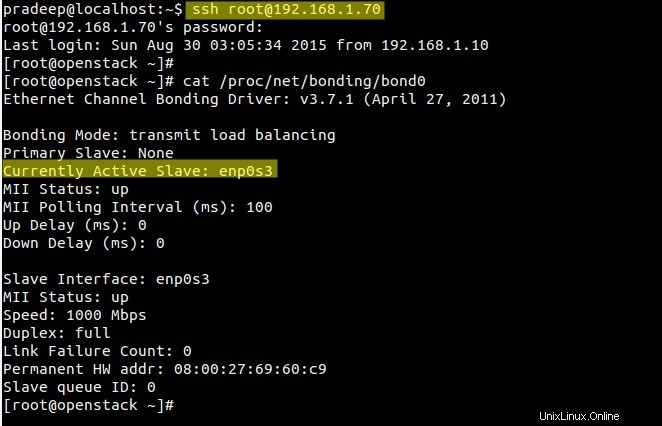La liaison NIC (carte d'interface réseau) est également connue sous le nom de liaison réseau . Il peut être défini comme l'agrégation ou la combinaison de plusieurs cartes réseau en une seule interface de liaison. Son objectif principal est de fournir une haute disponibilité et une redondance.
Dans cet article, nous apprendrons comment configurer la liaison nic ou netwok dans CentOS 7 et RHEL 7. Dans mon cas, j'ai deux cartes d'interface (enp0s3 et enp0s8) et formerai une interface de liaison (bond0).
Prérequis :
Si le module de liaison n'est pas chargé sur votre machine Linux, utilisez la commande ci-dessous pour le charger.
[[email protected] ~]# modprobe bonding
Pour répertorier les informations du module de liaison, utilisez la commande suivante.
[[email protected] ~]# modinfo bonding
La sortie sera quelque chose comme ci-dessous
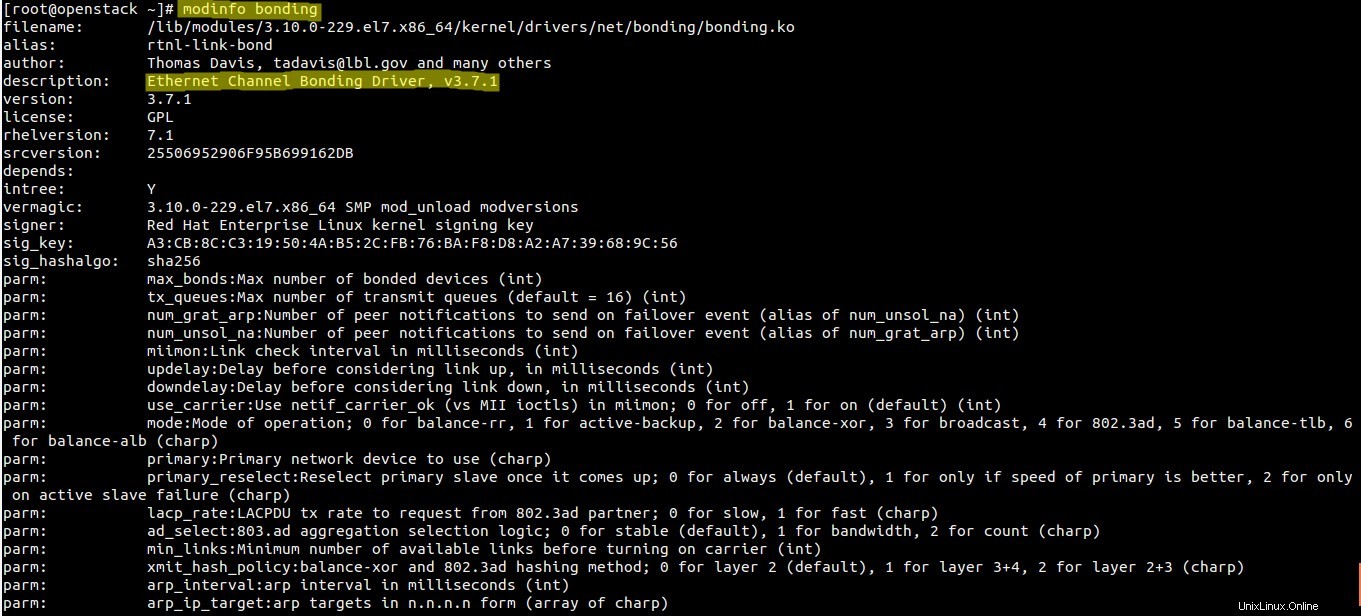
Étape 1 Créer un fichier d'interface de liaison
Créez un fichier d'interface de liaison (ifcfg-bond0 ) sous le dossier "/etc/sysconfig/network-scripts/ ”
[[email protected] network-scripts]# vi ifcfg-bond0 DEVICE=bond0 TYPE=Bond NAME=bond0 BONDING_MASTER=yes BOOTPROTO=none ONBOOT=yes IPADDR=192.168.1.70 NETMASK=255.255.255.0 GATEWAY=192.168.1.1 BONDING_OPTS="mode=5 miimon=100"
Enregistrez et quittez le fichier.
Spécifiez l'adresse IP, le masque de réseau et les modes de liaison selon vos besoins. Dans mon exemple, j'utilise 'mode=5′ qui est utilisé pour fournir la tolérance aux pannes et l'équilibrage de charge.
Veuillez vous référer à ceci pour les différents modes de liaison NIC
Étape : 2 Modifier les fichiers d'interface NIC
Pour ifcfg-enp0s3
[[email protected] ~]# vi /etc/sysconfig/network-scripts/ifcfg-enp0s3 TYPE=Ethernet BOOTPROTO=none DEVICE=enp0s3 ONBOOT=yes HWADDR="08:00:27:69:60:c9" MASTER=bond0 SLAVE=yes
Pour ifcfg-enp0s8
[[email protected] ~]# cat /etc/sysconfig/network-scripts/ifcfg-enp0s8 TYPE=Ethernet BOOTPROTO=none DEVICE=enp0s8 ONBOOT=yes HWADDR="08:00:27:ea:71:8d" MASTER=bond0 SLAVE=yes
Étape 3 :Redémarrez le service réseau
La commande ci-dessous redémarrera le service réseau et appliquera les modifications ci-dessus.
[[email protected] ~]# systemctl restart network.service
Étape 4 Tester et vérifier l'interface de liaison.
Utilisez 'ifconfig ' &'ajout d'adresse IP ' commande pour vérifier l'interface de liaison avec ses interfaces esclaves.
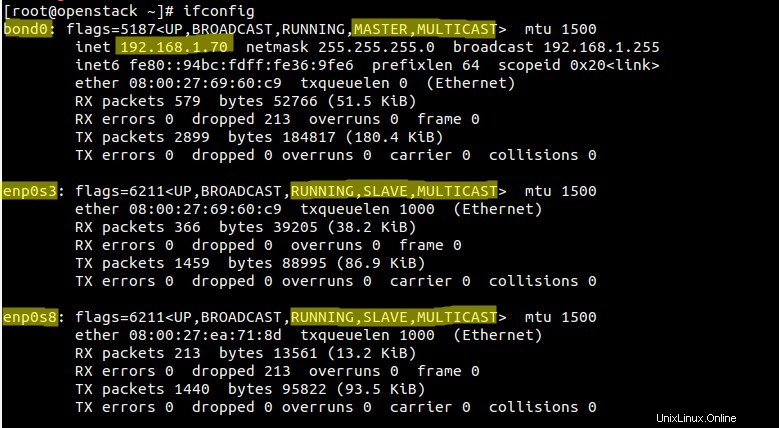
Utilisez la commande suivante pour afficher les paramètres de l'interface de liaison comme le mode de liaison et l'interface esclave.
[[email protected] ~]# cat /proc/net/bonding/bond0
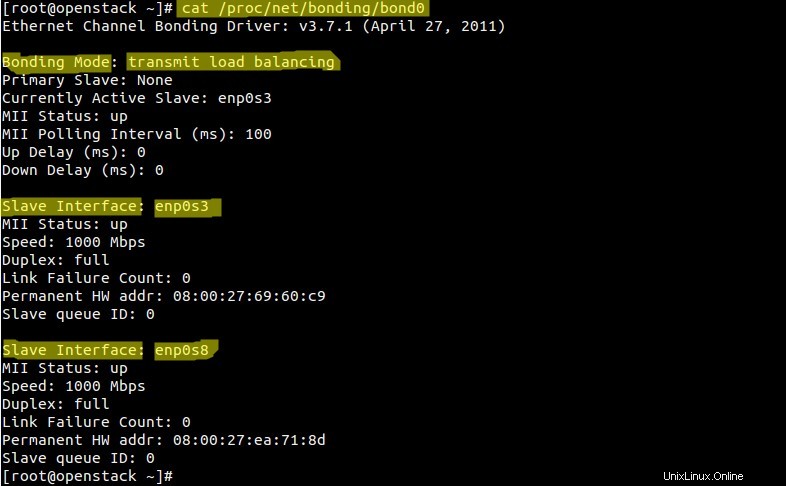
Étape 5 Test de tolérance aux pannes
Pour tester la tolérance aux pannes, nous pouvons désactiver une interface et vérifier si vous pouvez toujours accéder au serveur.
[[email protected] ~]# ifdown enp0s8 Device 'enp0s8' successfully disconnected. [[email protected] ~]#